Mi lenne, ha bármelyik e -mail címét beírhatná, ha csak néhányszor megérinti ugyanazt a gombot? Vagy a Google ugyanolyan könnyen keres újra és újra egy kedvenc webhelyen? Mi lenne, ha könnyen beírná azt a különleges szimbólumot, amelyet olyan nehéz elérni az iOS billentyűzeten, hogy általában soha nem zavarja? Mindez és még sok más a tied lehet, ha csak egy -két percet szánsz néhány szövegpótló parancsikon beállítására. Csináljuk most.
Ennek a tippnek a lényege az Apple szövegcserélő funkciója, egyfajta „TextExpander Lite”, amely szinkronizálja az összes eszközt, Mac és iOS egyaránt. A szövegcsere pontosan azt teszi, amit mond. Ha begépel valamilyen szöveget, azt automatikusan más szöveg váltja fel. Ez nagyon hasznos lehet, mert lehetővé teszi néhány betű beírását, csak hogy egy teljes kifejezéssé alakítsa át őket. Például van egy egész bekezdésem, amely utasításokat ad az emberek számára, akik átküldik a modulokat. Soha többé nem kell begépelnem ezeket az utasításokat, vagy olyan jegyzetet keresnem, amelyből másolhat-beilleszthet. Csak beírom a „titkos” szavamat, és megjelenik a bekezdés.
Íme még néhány példa: Egyéni webhelykeresések; URL -ek; email címek; speciális szimbólumok; HTML -töredékek; címek és telefonszámok; és bármi mást, amin azon kapod magad, hogy többször gépelsz.
Először is megmutatom, hogyan kell beállítani a parancsikonokat, majd néhány tényleges példát mondok. És ne feledje, még akkor is, ha ezeket beállította az iPhone -on, az iCloud -szinkronizálásnak köszönhetően az iPaden és a Mac -en is elérhetőek lesznek. Emiatt nem igazán akar érzékeny információkat tárolni, például jelszavakat.
Szövegcsere beállítása
A szövegcsere beállításait itt találja Beállítások> Általános> Billentyűzet> Szövegcsere. Ott koppintson a ikonra + a jobb felső sarokban, és meg kell adnia a Kifejezés és a Parancsikon. A Kifejezés az a szöveg, amelyet alá akarsz rendelni, a hosszú szöveg, amelyet már eleve rosszul írsz újra és újra. A parancsikon pontosan ilyen. Próbáljon meg olyasmit választani, ami nem a normál szavak közepén fordul elő, különben hibákat tapasztalhat, amikor a látszólag véletlenszerű szavakat felfüggesztik. Nem csak betűket kell használnia. Valójában az egyik legjobb szövegcsere a @ szimbólumot használja, amint azt alább látni fogjuk. Továbbá, ha üresen hagyja a parancsikont, a helyettesítések nem lesznek automatikusak, de így fognak megjelenni javaslatokat a billentyűzet feletti kis sávban, és elérhetővé teszi őket anélkül, hogy emlékeznie kellene a parancsikon.
Ebben a példában megmutatom a helyettesítést, amelyet naponta többször használok:
- parancsikon: sss - kifejezés: site: cultofmac.com
Ez kiválóan alkalmas a Cult of Mac webhely keresésére munka közben. Csak megérintem a keresési kifejezést a Safari URL -sávjában, követem azt sss -el, és megnyomom a visszatérést. Ez még az iPad Spotlight keresősávjában is működik, így ha billentyűzetet használok, lenyomhatom a ⌘-Szóköz billentyűt, begépelhetem a lekérdezésemet, beírhatom az sss parancsot, és elindíthatom a lekérdezést a Safariban, mindezt néhány billentyűleütéssel. Van kedvenc fóruma szörnyű keresési funkcióval? Próbáld ki ezt helyette.
Egy tipp: Először is csak adjon hozzá néhány parancsikont, különben soha nem emlékszik rájuk. Ezután, amint megszokja a használatukat, adjon hozzá többet. Most rengeteg van belőlük, de évekbe telik, amíg odaérünk.
Nagyszerű szövegpótló gyorsbillentyűk az idő megtakarítása érdekében
Először is a @ trükk, a szövegcsere talán legnagyobb felhasználása. Úgy működik, hogy egy vagy több @ szimbólumot használ az e -mail címek gyorsbillentyűjeként, így:
- @ fő e -mail cím
- @@ másodlagos e-mail cím
- @@@ munkahelyi e -mail cím
- stb…
Soha többé nem kell begépelnie az e -mail címét. Még akkor is, ha elfelejti, hány @-ra van szükség egy címhez, az iOS megmutatja a „kifejezést” (ebben esetben, az e -mail címét) a billentyűzet fölötti sorban, így csak koppintson a @ ikonra a megfelelőig Megjelenik. Még jobb, mert a @ szimbólum megjelenik a billentyűzeten, amikor az e -mail címeket elfogadó szövegmezőben tartózkodik.
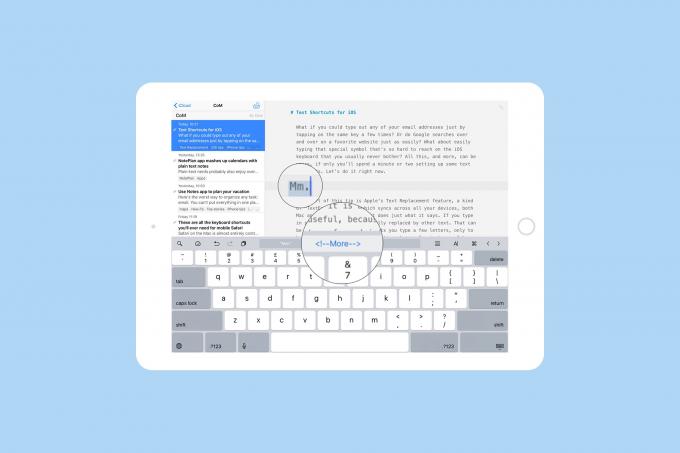
Fotó: Cult of Mac
Ez különleges szimbólumokhoz vezet, mint például a ⇧ és a . Ezeket könnyebb beállítani a Mac rendszeren, ahol jobban hozzáférhet a speciális szimbólumokhoz, de másolhat és beilleszthet. Itt van egy lista, amely segíthet, a javasolt parancsikonokkal együtt:
- ⌘ ccmd
- Sh váltás
- Ap alma
- ⌥ opció
Egy másik trükk a telefonszámok és címek, bár a szövegcsere nem ismeri fel a visszaküldéseket, ezért mindent egy sorban kell megadnia. És mi a helyzet a HTML -szel? Az egyik dolog, amit meg kell tennünk, amikor bejegyzéseket írunk a WordPress for Cult of Mac programhoz, a címke hozzáadása az első bekezdés után. Minden bejegyzésbe be kell írnom, ezért évekkel ezelőtt készítettem egy parancsikont: mm. Az időszak azért fontos, mert a mm olyan sok szabályos szóban jelenik meg.
Szavak, amelyeket utálni szeretnél
Van két másik kapcsolódó kategória is: a szavak, amelyeket mindig rosszul írok, és a szavak, amelyeket utálok beírni. Például mindig rosszul írom be, mert „bacasue” -ként, ezért beállítottam egy parancsikont a javításhoz, a hibásan írt verziót használva. Vannak parancsikonok az elérhető (avv), a Kickstarter (kks), a résztvevők (pss) és egyebekhez is, csak mert utálom őket írni.
Végezetül, mit szólna egy régi vágású lusta automatikus javításhoz? Beállíthat például egy szövegcserét, amellyel én -re, én nem -re konvertálom és így tovább.
Sok más lehetőség is van, de mint mondtam, kezdje kicsivel, különben gyorsan túlterheli magát és feladja. Ja, és egy utolsó tipp, ami felrobbantja a fejét: Használhat hangulatjeleket a szövegcserékben.

